метод указания компас. Метод. указ. для самост. работ ОКМ. Методические указания к самостоятельной работе для студентов 2 курса
 Скачать 7.3 Mb. Скачать 7.3 Mb.
|
|
Форма отчета – продемонстрировать готовый чертеж на электронном носителе. Самостоятельная работа № 12 ТРЕХМЕРНОЕ МОДЕЛИРОВАНИЕ МНОГОГРАННИКОВ 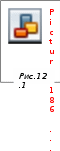 Правильные многогранники – это геометрические фигуры, состоящие из конечного числа плоских правильных многоугольников (см. рис. 12.1); Правильные многогранники – это геометрические фигуры, состоящие из конечного числа плоских правильных многоугольников (см. рис. 12.1);Многогранник называется выпуклым, если он расположен по одну сторону плоскости каждого плоского многоугольника на его поверхности. Общая часть такой плоскости и поверхности выпуклого многогранника называется гранью.Грани выпуклого многогранника являются плоскими выпуклыми многоугольниками. Стороны граней называются ребрами многогранника, а вершины — вершинами многогранника ЗАДАНИЯ ЗАДАНИЕ1. Построить трехмерную модель куба. Построение 3-х мерной модели куба аналогично построению 3-х мерной модели параллелепипеда (см. лаб. раб. №6), кроме задания параметров сторон куба. Алгоритм построения модели куба Запустите программу Компас 3D (ПускПрограммыКомпас3Dярлык Компас3D). Для построения трехмерной модели геометрических объектов щелкните ЛКМ на кнопке Новая деталь , находящейся в Панели управления КОМПАС 3D. В Дереве построений КОМПАС 3D нажатием ЛКМ выберите Фронтальную плоскость, в которой будет производиться построение эскиза вида спереди куба. В Панели управления системы Компас нажатием кнопки Новый эскиз перейдите в 2-х мерный графический редактор, в котором будет производиться построение эскиза. Включите кнопку Геометрические построения Н 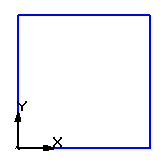 а панели инструментов выбираем команду Ввод прямоугольника а панели инструментов выбираем команду Ввод прямоугольника Рис.12.2 Размещаем левый нижний угол создаваемой грани куба в начало системы координат окна документа (команда В Строке параметров прямоугольника вводим равные значения сторон граней куба (высота h=30 по команде Alt+h, ширина w=30 по команде Alt+w). По команде Закончить редактирование в Панели управления программы Компас. 10. Для задания объема куба в Панели инструментов 3-х мерного Компаса выбираем команду Операция выдавливания . 11. В появившемся диалоговом окне Параметры для выдавливания куба задайте параметр глубины куба - На расстояние 30 мм (см.рис.12.3); 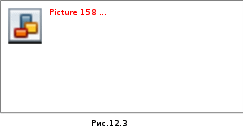 12. Нажмите кнопку Создать в диалоговом окне Параметры. Получили трехмерный куб без невидимых линий (см. рис.12.4).   Рис. 12.5 Рис. 12.4 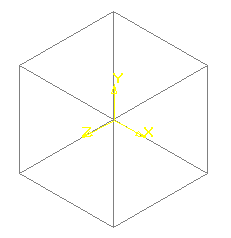 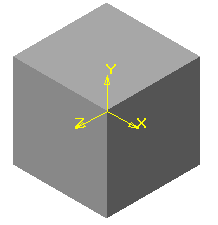 Примечания:*Цифровая клавиатура должна быть включена кнопкой NumLock на клавиатуре. **В Windows должна быть включена английская раскладка клавиатуры (команда Ctrl+Shifttили Alt+Shift). ***Чтобы видеть изображение эскиза квадрата, сдвиньте мышкой окно Параметры в сторону. В Строке состояния программы КОМПАС 3D выбрать ориентацию Изометрия. 13. Выберите в Панели управления программы команду Полутоновое . Вы получите трехмерный куб (см. рис.12.5). ЗАДАНИЕ 2. Построить трехмерные модели правильной и неправильной четырехгранной пирамид.  Рис.12.6 Ч 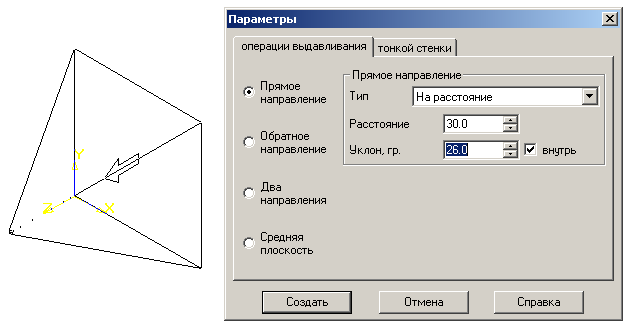 етырехгранная пирамида отличается от параллелепипеда и куба тем, что ее боковые грани сходятся в точку на вершине напротив основания. Для построения 4-хгранной пирамиды в начале строим эскиз основания пирамиды. Далее в диалоговом окне Параметры, добавляется действие, создающее уклон и одновременно убирающее грань параллелепипеда или куба, расположенную напротив основания етырехгранная пирамида отличается от параллелепипеда и куба тем, что ее боковые грани сходятся в точку на вершине напротив основания. Для построения 4-хгранной пирамиды в начале строим эскиз основания пирамиды. Далее в диалоговом окне Параметры, добавляется действие, создающее уклон и одновременно убирающее грань параллелепипеда или куба, расположенную напротив основания Правильная пирамида строится из кубической модели. В диалоговом окне Параметры установите галочку в команде Уклон Внутрь и постепенно увеличивайте значение уклона, пока верхняя грань не сойдется в точку. Уберите для операции «тонкой стенки» галочку «создавать тонкую стенку» (см. рис.12.6). 1. Нажмите кнопку Создать в диалоговом окне Параметры. Получили правильную пирамиду без невидимых линий (см. рис.82), ее окрашенный вариант на рис.12.7.  Рис.81 2. Выберите в Панели управления программы команду Полутоновое . Вы получите трехмерную правильную пирамиду (см. рис.12.7). 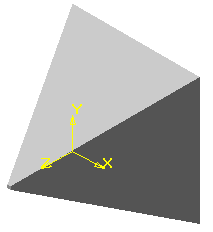 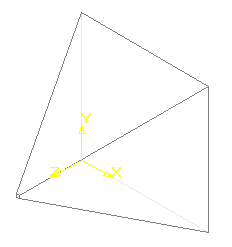   Рис.12.8 Рис. 12.7 Неправильная пирамида строится из модели параллелепипеда. В диалоговом окне Параметры установите галочку в команде Уклон и постепенно увеличивайте значение Уклона, пока верхняя грань не сойдется в ребро. Уберите для операции «тонкой стенки» галочку «создавать тонкую стенку». Нажмите кнопку Создать в диалоговом окне Параметры. Получили неправильную пирамиду без невидимых линий (см. рис.12.8). 3. Выберите в Панели управления программы команду Полутоновое Вы получите трехмерную неправильную пирамиду (см. рис.12.9). 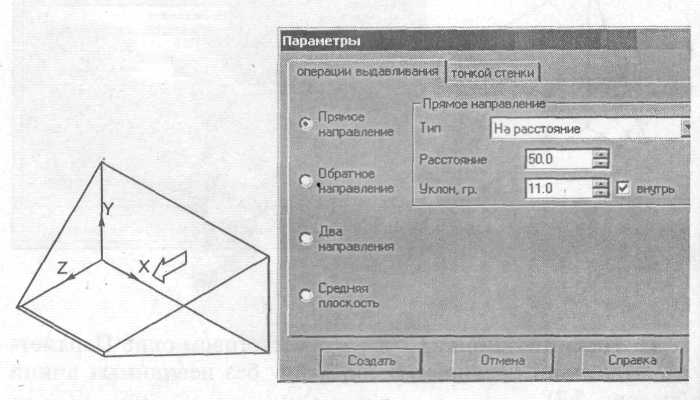 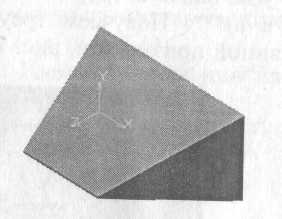   Рис.12.9 Рис.12.8 ЗАДАНИЕ 3. Построение трехмерной модели трехгранной призмы. Видом спереди (т.е. основанием) трехгранной призмы выберем правильный треугольник (в панели инструментов – панели расширенных команд Ввод многоугольника).  Рис. 82 1. На панели инструментов выберите команду Ввод прямоугольника, далее, не отпуская ЛКМ, выбираем в панели расширенных команд Ввод многоугольника 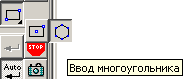 . .2 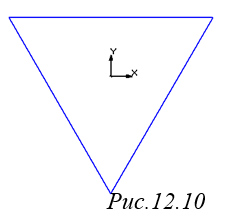 . Размещаем центр многоугольника в начало системы координат окна документа (команда . Размещаем центр многоугольника в начало системы координат окна документа (команда 3. В Строке параметров для многоугольника введите 3 грани (т.е. треугольник), введите значение радиуса описанной вокруг треугольника окружности r=30 по команде Alt+r и угла наклона треугольника а=90 градусов по команде Alt+а. Получаем треугольник – эскиз основания трехгранной призмы (см. рис.12.11). 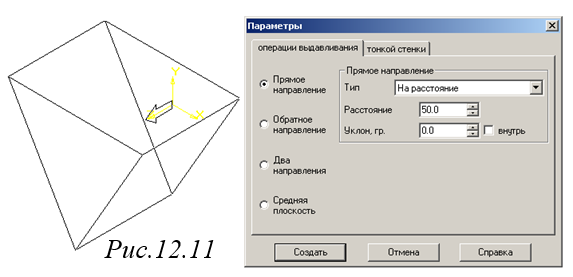 4. Команда Закончить редактирование в Панели управления системы Компас. Примечания: *Цифровая клавиатура должна быть включена кнопкой NumLock на клавиатуре. **В Windows должна быть включена английская раскладка клавиатуры (команда Ctrl+Shifttили Alt+Shift). 5. Задайте объем призмы. В панели инструментов трехмерного Компаса выбираем команду Операция выдавливания . 6 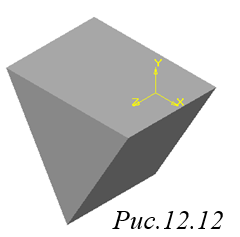 . В появившемся диалоговом окне Параметры для выдавливания трехгранной призмы задайте параметр глубины трехгранной призмы – На расстояние 50мм. Уберите для операции «тонкой стенки» галочку «создавать тонкую стенку». . В появившемся диалоговом окне Параметры для выдавливания трехгранной призмы задайте параметр глубины трехгранной призмы – На расстояние 50мм. Уберите для операции «тонкой стенки» галочку «создавать тонкую стенку».7. Нажмите кнопку Создать в диалоговом окне Параметры. Получили трехмерную модель трехгранной призмы без невидимых линий (см. рис.12.11). 8. Выберите в Панели управления программы команду Полутоновое . Вы получили трехмерную модель трехгранной призмы (см. рис. 12.12). ЗАДАНИЕ 4. Построение трехмерной модели трехгранной пирамиды. Правильная трехгранная пирамида строится из модели трехмерной трехгранной призмы. В диалоговом окне Параметры установите галочку в команде Уклон Внутрь и постепенно увеличивайте значение уклона, пока верхняя грань не сойдется в точку. Уберите для операции «тонкой стенки» галочку «создавать тонкую стенку». Нажмите кнопку Создать в диалоговом окне Параметры. Получили правильную трехгранную пирамиду без невидимых линий (см. рис.12.13). 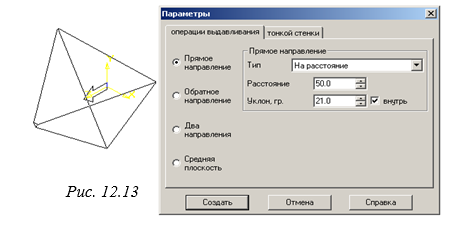  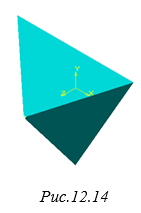 Рис. 89 Примечания:*Цифровая клавиатура должна быть включена кнопкой NumLock на клавиатуре. **Аналогично построению трехмерных моделей трехгранной призмы строятся и другие правильные трехмерные N-гранные (4-,5-,6-,8-,9-,10-гранные) модели. Выберите в Панели управления программы команду Полутоновое Вы получили правильную трехмерную трехгранную пирамиду (см. рис. 12.14). ЗАДАНИЕ №5. Выполнить трехмерную модель параллелепипеда с параметрами: высота h= 20мм, ширина w= 30мм, глубина = 10мм. ЗАДАНИЕ №6. Выполнить трехмерную модель куба с параметрами: высота h= 50мм, ширина w= 50мм, глубина = 50мм. ЗАДАНИЕ №7. Выполнить трехмерную модель 8-гранной призмы с параметрами: радиус вписанной окружности основания 8-гранника rad= 50мм, угол наклона 8-гранника an= 90 градусов, высота призмы = 50мм. ЗАДАНИЕ №8. Выполнить трехмерную модель 9-гранной пирамиды с параметрами: радиус вписанной окружности основания 9-гранника rad= 50мм, угол наклона 9-гранника an= 90 градусов, высота пирамиды - до схождения боковой стенки пирамиды в точку. Форма отчета – продемонстрировать готовый чертеж на электронном носителе. Самостоятельная работа № 13 ТРЕХМЕРНОЕ МОДЕЛИРОВАНИЕ ТЕЛ ВРАЩЕНИЯ Цилиндром(точнее, круговым цилиндром) называется тело, состоящее из двух кругов, не лежащих в одной плоскости и совмещаемых параллельным переносом, и всех отрезков, соединяющих соответствующие точки этих кругов. Круги называются основаниями цилиндра, а отрезки, соединяющие соответствующие точки окружностей кругов,— образующими цилиндра. Так как параллельный перенос есть движение, то основания цилиндра равны. Так как при параллельном переносе плоскость переходит в параллельную плоскость (или в себя), то у цилиндра основания лежат в параллельных плоскостях. Так как при параллельном переносе точки смещаются по параллельным (или совпадающим) прямым на одно и то же расстояние, то у цилиндра образующие параллельны и равны. Поверхность —это непрерывное двухпараметрическое (двумерное) множество точек. Кинематический способ образования поверхностей основан на непрерывном перемещении линии (образующей) в пространстве по определенному закону (кинематические поверхности). Каждая точка образующей при ее движении описывает некоторую линию, заданную по некоторому закону. По виду образующей различают линейчатые (образующая - прямая), циклические (образующая - окружность) и другие поверхности, по закону перемещения образующей - поверхности вращения. ЗАДАНИЯ ЗАДАНИЕ 1. Построить трехмерную модель цилиндра. 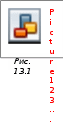 Видом спереди (т.е. основанием) выберем окружность. Видом спереди (т.е. основанием) выберем окружность.1. На Инструментальной панели геометрии программы Компас выберите команду Ввод окружности 2. Разместите (центр окружности) основания цилиндра в начало системы координат окна документа (команда 3. В Строке параметров окружности задайте радиус окружности 30мм по команде Alt+R. Нажмите Enter (см. рис.13.2). 4 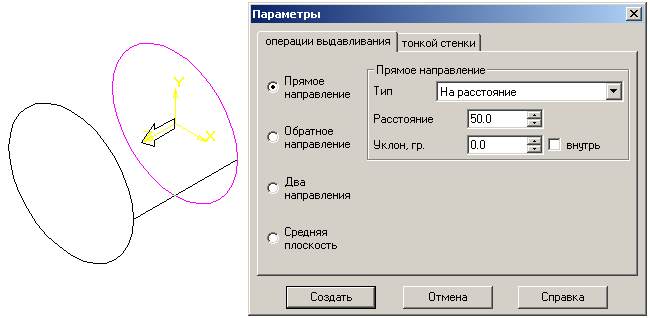 . Перейдите в 3-хмерный Компас: выполните команду Закончить редактирование в Панели управления программы Компас. . Перейдите в 3-хмерный Компас: выполните команду Закончить редактирование в Панели управления программы Компас. Рис.13.2 5. Задайте объем. В панели инструментов трехмерного Компаса выбираем команду Операция выдавливания . 6. В появившемся диалоговом о 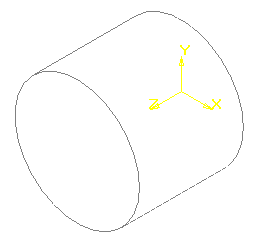 кне Параметры для выдавливания цилиндра задайте параметр глубины цилиндра – На расстоянии 50 мм. Уберите для операции «тонкой стенки» галочку «создавать тонкую стенку». кне Параметры для выдавливания цилиндра задайте параметр глубины цилиндра – На расстоянии 50 мм. Уберите для операции «тонкой стенки» галочку «создавать тонкую стенку». Рис. 13.3 7. Нажмите кнопку Создать в диалоговом окне Параметры. Получили модель цилиндра без невидимых линий (см.рис.13.3). 8. Выберите в Панели управления программы команду Полутоновое . Получили трехмерное полутоновое изображение модели цилиндра. Примечания: *Цифровая клавиатура должна быть включена кнопкой NumLock на клавиатуре. **В Windows должна быть включена английская раскладка клавиатуры (команда Ctrl+Shifttили Alt+Shift). ЗАДАНИЕ 2. Построить трехмерную модель конуса. Конус строится из модели цилиндра созданием уклона его боковых граней. 1 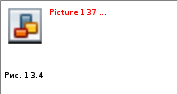 . В диалоговом окне Параметры установите галочку в команде Уклон Внутрь и постепенно увеличивайте значение уклона, пока верхняя грань цилиндра не сойдется в точку. Уберите для операции «тонкой стенки» галочку «создавать тонкую стенку». Нажмите кнопку Создать в диалоговом окне Параметры. Получили модель конуса без невидимых линий (см.рис.13.4, 13.5). . В диалоговом окне Параметры установите галочку в команде Уклон Внутрь и постепенно увеличивайте значение уклона, пока верхняя грань цилиндра не сойдется в точку. Уберите для операции «тонкой стенки» галочку «создавать тонкую стенку». Нажмите кнопку Создать в диалоговом окне Параметры. Получили модель конуса без невидимых линий (см.рис.13.4, 13.5).2. Выберите в Панели управления программы команду Полутоновое . Вы получили трехмерную модель конуса (см.рис.13.6). 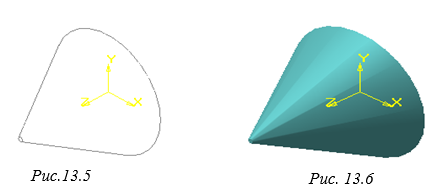 ЗАДАНИЕ3. Построение трехмерной модели тела вращения (конуса) по заданной образующей линии. 1. Запустите программу КОМПАС 3D. 2. Для построения трехмерной модели геометрических объектов щелкните ЛКМ на кнопке Новая деталь , находящейся в Панели управления. 3. В Дереве построений нажатием ЛКМ выберите Фронтальную плоскость, в которой будет производиться построение эскиза вида спереди куба. 4. В Панели управления системы Компас нажатием кнопки Новый эскиз перейти в двухмерный графический редактор, в котором будет производиться построение эскиза. 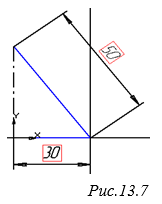 5. Включите кнопку Геометрические построения 5. Включите кнопку Геометрические построения 6. На панели инструментов выбираем команду Непрерывный ввод объекта. 7. Производим построения, показанные на рис.13.7. 8. Выберите команду Закончить редактирование в Панели управления программы Компас. 9  . Для задания объема в панели инструментов трехмерного Компаса выбираем команду Операция вращения. . Для задания объема в панели инструментов трехмерного Компаса выбираем команду Операция вращения. 10. В диалоговом окне Параметры (рис. 13.8). Создать трехмерную модель тела вращения (конуса).  Рис. 13.9 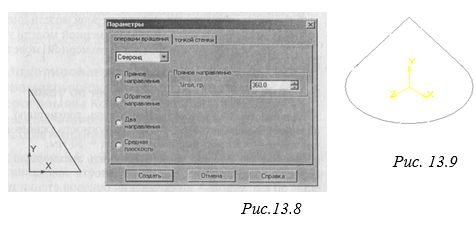 Нажмите кнопку Создать в диалоговом окне Параметры. Получили трехмерный конус без невидимых линий (см. рис. 13.9). Выберите в Панели управления программы команду Полутоновое . Вы получили модель трехмерного конуса. |
